Masz problem z usuwaniem zdjęć ze swojego iPhone'a lub iPada przy użyciu kabla USB? Do tej pory mogliśmy podłączyć telefon do komputera kablem, a następnie za pomocą Eksploratora plików przeglądać pliki ze zdjęciami i usunąć te, których nie potrzebujemy. W iOS 8.3 może jednak się pojawić komunikat, że nie mamy uprawnień do usunięcia zdjęć. Jak to naprawić?
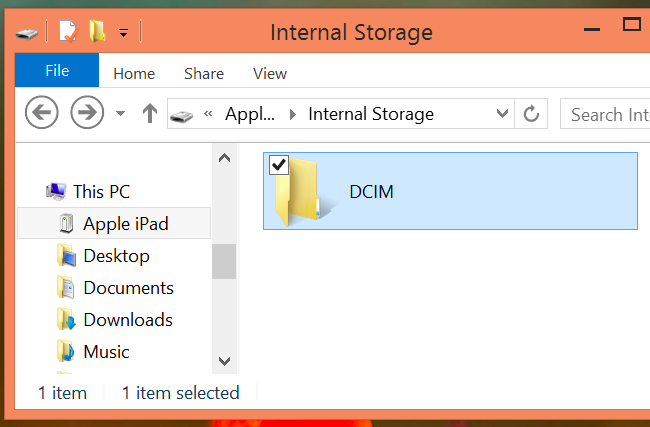
Gdy podłączymy iPhone lub iPada kablem USB do komputera, to w oknie Eksploratora plików będziemy mogli przeglądać swoje zdjęcia, które znajdują się w folderze DCIM. Do niedawna mogliśmy bez problemu nie tylko przeglądać pliki ze zdjęciami, ale także je usuwać. To dobre rozwiązanie, gdy mamy mnóstwo zdjęć i wygodniej jest nam je usuwać za pomocą komputera. Niestety, w iOS 8.3 może nam wyświetlić się komunikat, że nie możemy usuwać plików, gdyż nie mamy wystarczających uprawnień.
Rozwiązanie problemu braku uprawnień przy usuwaniu zdjęć z iPhone'a lub iPada na PC
Problem wynika ten z aktualizacji iOS 8.3 i ma związek z funkcją automatycznej synchronizacji zdjęć do chmury iCloud. Funkcja ta, gdy jest włączona w ustawieniach zdjęć, blokuje uprawnienia użytkownika do zarządzania plikami z poziomu komputera i połączenia przez USB. Za każdym razem, gdy spróbujemy usunąć jakieś zdjęcie, na ekranie wyświetlony zostanie błąd informujący użytkownika o niewystarczających uprawnieniach do plików.
Rozwiązanie na szczęście jest bardzo proste - wystarczy na czas połączenia USB wyłączyć funkcję automatycznej synchronizacji fotografii z iCloud. Aby to zrobić, należy wejść do ustawień iPhone'a, a następnie przejść do "iCloud > Zdjęcia".
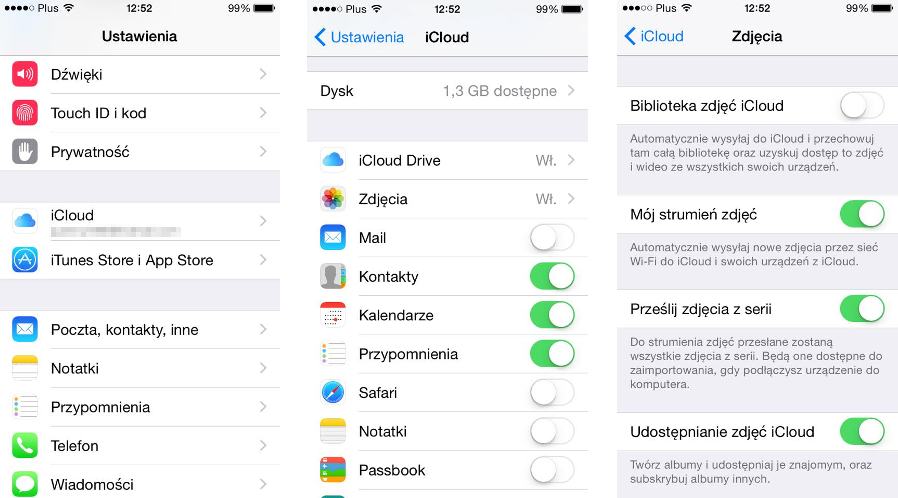
Wyświetlą się ustawienia chmury iCloud związane ze zdjęciami. Na samej górze znajdziemy opcję "Biblioteka zdjęć iCloud", która jest odpowiedzialna za automatyczne przesyłanie zdjęć do chmury iCloud. Wystarczy, że odznaczymy opcję, tak, jak na zrzucie ekranu. Resztę opcji możemy zostawić włączoną - nie mają one wpływu na uprawnienia do pliku.
Nie trzeba restartować telefonu - od razu możemy ponownie podłączyć telefon kablem USB do komputera. Tym razem będziemy mieli pełen dostęp do wszystkich plików z katalogu DCIM i będziemy mogli wykasować je bez żadnych komunikatów o niewystarczających uprawnieniach.
